Při srovnání aplikací Windows Media Player (WMP) a Filmy a TV v systému Windows 10 se zdá, že WMP má navrch. Obě aplikace nabízejí zajímavé funkce, ale žádná z nich není dokonalá. Například Filmy a TV umožňují načítání externích souborů s titulky a disponují praktickým mini zobrazením. Na druhou stranu, Windows Media Player vyniká v práci s metadaty, což je jedna z jeho nejvíce oceňovaných vlastností. Nicméně, WMP stále nedokáže načíst titulky z externího souboru; funguje pouze s titulky pevně zakódovanými do souboru. Podobné je to i se zvukovými stopami, avšak zde má uživatel možnost vybrat si preferovanou zvukovou stopu, i když je tato funkce v programu Windows Media Player poněkud skrytá.
Pro přístup k možnosti výběru zvukové stopy v programu Windows Media Player, musíte otevřít aplikaci. Pokud používáte Windows 8/8.1 nebo Windows 10, zobrazí se moderní uživatelské rozhraní bez klasických nabídek. Chcete-li se dostat k funkcím výběru zvuku, musíte aktivovat klasické nabídky, které byly dostupné ve Windows 7. Stačí stisknout klávesu Alt a nabídky se na chvíli zobrazí. Pokud na ně najedete myší, nabídky zůstanou viditelné.
V klasické nabídce vyberte možnost Přehrát > Zvuk a jazykové stopy. Pokud video obsahuje více zvukových stop, zobrazí se v podnabídce.
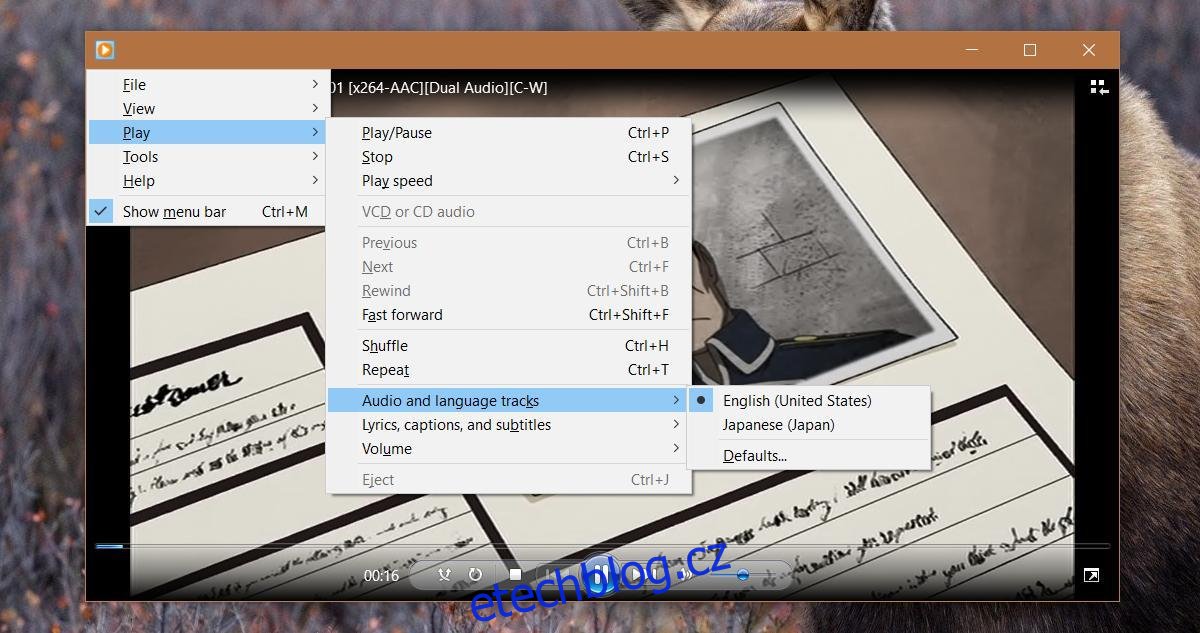
Existují však i výjimky. Při testování bylo zjištěno, že Windows Media Player například nenačte zvuk, který je v podstatě pouze komentářovou stopou. V podnabídce se zobrazují pouze možnosti, které jsou považovány za plnohodnotný zvuk souboru. Aplikace Filmy a TV oproti tomu nerozlišuje, zda je druhá zvuková stopa standardní součástí souboru nebo pouze komentářem. Umožňuje přehrávat jakýkoli zvuk přes video bez jakýchkoli omezení.
Toto omezení se může vztahovat i na další typy zvukových stop přidaných do mediálního souboru. Je tedy pravděpodobné, že pokud zvuková stopa není považována za kompletní zvukovou stopu, nebude možné ji vybrat a přehrát přes video.
Podobné je to i s titulky. Ty musí být pevně zakódovány v souboru, ale pokud máte k dispozici titulky ve více jazycích, můžete si je vybrat v programu Windows Media Player. Pro výběr titulků je nutné přejít do nabídky Přehrát > Texty, titulky a skryté titulky. Pokud váš soubor obsahuje více verzí titulků, objeví se v podnabídce.